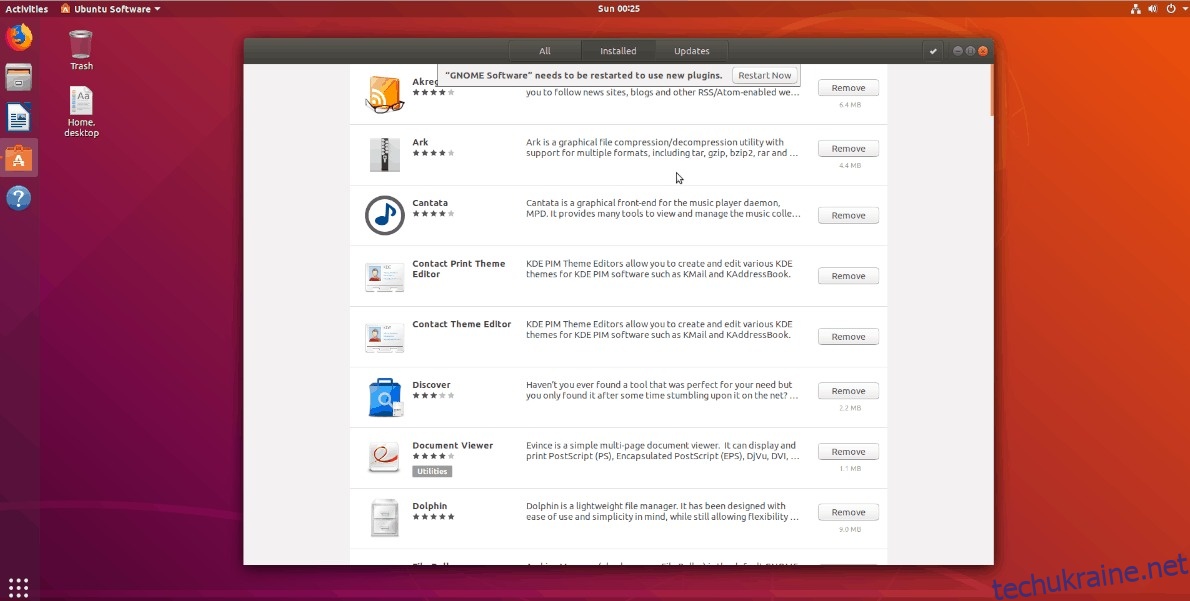Вперше в Ubuntu Linux? Не знаєте, як видалити програмне забезпечення в операційній системі? Ми тут, щоб допомогти! Дотримуйтесь, як ми навчимо вас, як легко видалити програмне забезпечення на Ubuntu!
Видаліть програмне забезпечення за допомогою Ubuntu Software Center
Існує багато різних способів видалення програмного забезпечення в Ubuntu Linux, але найкращий спосіб це зробити за допомогою Центру програмного забезпечення Ubuntu. Все організовано, зрозуміло. Якщо ви хочете позбутися деяких попередньо встановлених програм на вашому ПК Ubuntu або видалити ті, які ви налаштували самостійно, ось як це зробити.
Примітка: якщо ви новачок у Ubuntu та платформі Linux, ми настійно рекомендуємо використовувати Ubuntu Software Center для видалення програм на вашому ПК з Linux, оскільки він дозволяє користувачам дуже швидко видаляти програми Ubuntu, Flatpak та пакети Snap в одному місці. .
Щоб видалити програму через центр програмного забезпечення на Ubuntu, дотримуйтесь покрокових інструкцій, наведених нижче.
Крок 1: Натисніть клавішу Windows на клавіатурі, знайдіть «Ubuntu Software Center» у вікні пошуку та відкрийте програму за допомогою помаранчевого значка сумки. Майте на увазі, що під час запуску цієї програми запуск може бути немиттєвим. Будьте терплячі під час запуску.
Крок 2: Після того, як програма Ubuntu Software Center завершить процес запуску, знайдіть кнопку «Встановлено» у верхній частині екрана та натисніть її, щоб завантажити розділ Центру програмного забезпечення Ubuntu, який класифікує програми, встановлені в системі.
Крок 3: Прокрутіть список «Встановлено» та натисніть кнопку «Видалити», щоб почати процес видалення.
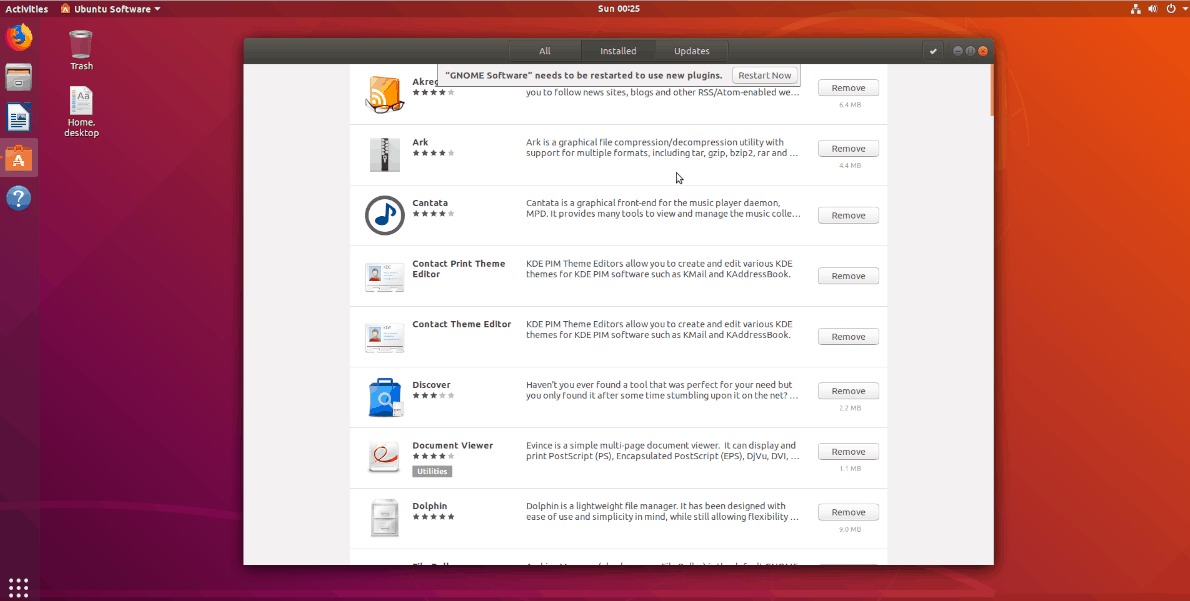
Крок 4. Коли ви натискаєте «видалити» поруч із програмою у списку «Встановлено» в Центрі програмного забезпечення, з’явиться вікно пароля. Введіть пароль користувача та щоб повністю видалити з Ubuntu. Повторіть цей процес, щоб видалити стільки програм, скільки ви хочете, зі свого ПК Ubuntu.
Видаліть програмне забезпечення в терміналі
Центр програмного забезпечення Ubuntu — чудовий інструмент, але інтерфейс користувача не для всіх. Якщо ви віддаєте перевагу робити щось за допомогою командного рядка, вам буде приємно дізнатися, що програмне забезпечення легко видалити за допомогою менеджера пакетів Apt. Ось як це працює.
Натисніть клавішу Windows на клавіатурі, знайдіть у вікні пошуку «Термінал» і запустіть його. Потім дотримуйтеся наведених нижче інструкцій, щоб дізнатися, як видалити Flatpaks, пакети Snap та власні програми Ubuntu за допомогою інтерфейсу командного рядка в терміналі.
Видаліть власні програми Ubuntu через термінал
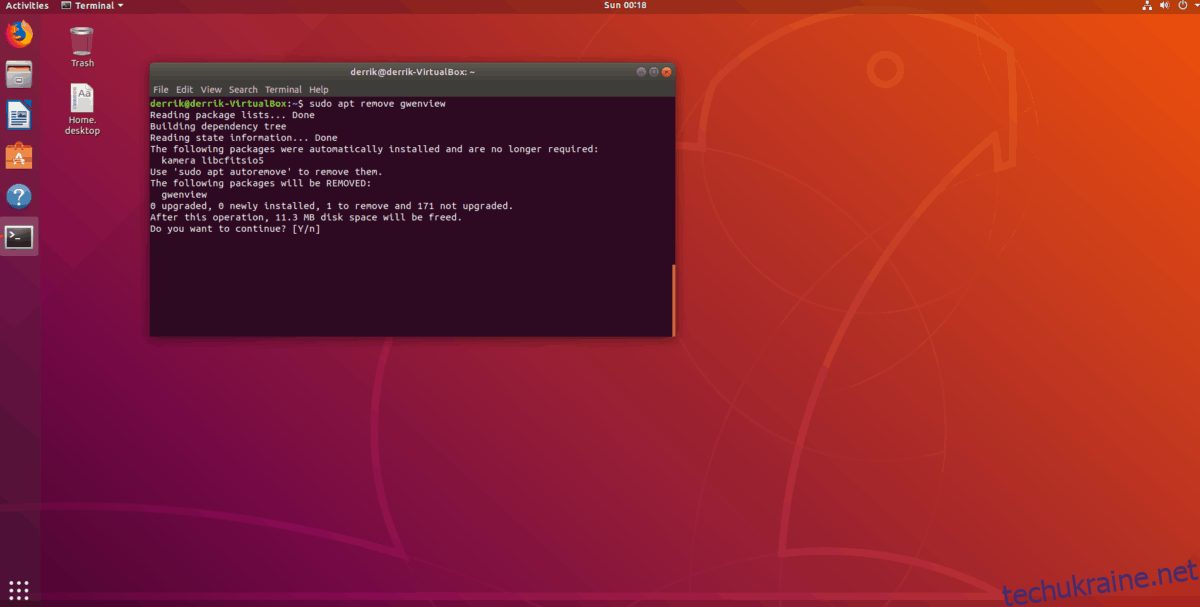
Ubuntu базується на Debian, тому більшість програм, які ви встановлюватимете на ньому, є «рідними», або пакетами Debian, які можна знайти в джерелах програмного забезпечення Ubuntu. Щоб видалити будь-яку з цих рідних програм, вам потрібно буде запустити менеджер пакетів Ubuntu Apt таким чином:
sudo apt remove programname
Не можете зрозуміти, яка назва пакета? Спробуйте спочатку пошукати
apt search programname
Потім, коли ви зрозумієте назву пакета, ви можете запустити команду apt remove, описану на початку цього розділу статті.
Видаліть пакети Snap в Ubuntu через термінал
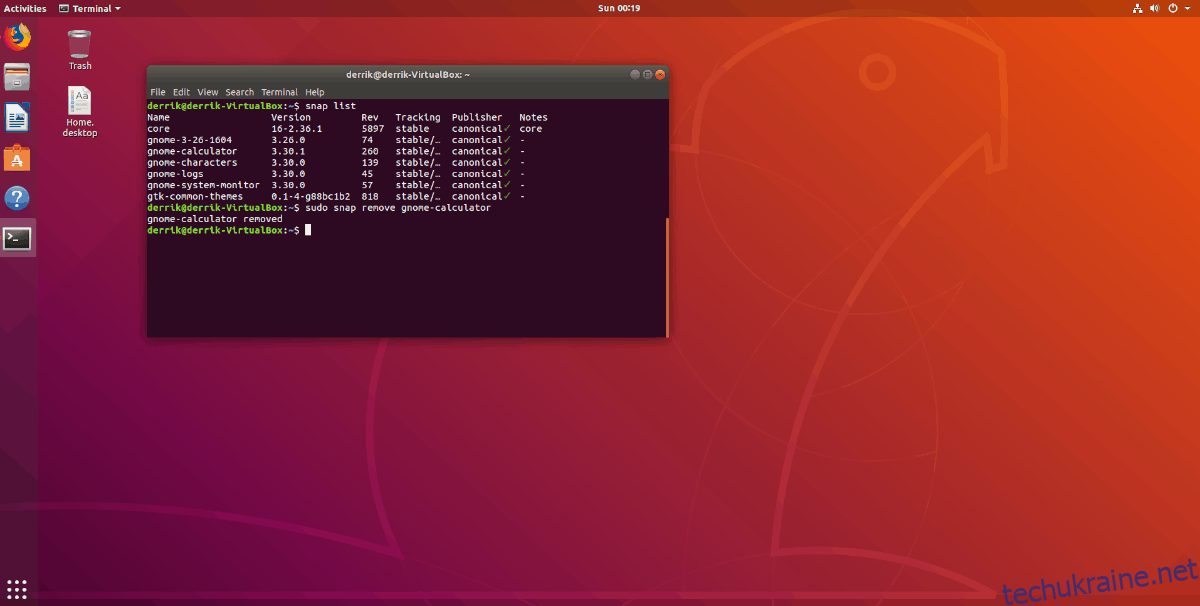
Оскільки пакунки Snap популярні серед користувачів Ubuntu, доцільно розглянути, як видалити пакети Snap в Ubuntu Linux.
Для початку вам потрібно буде з’ясувати назву прив’язки, яку ви хочете видалити. Розташування запущених знімків виконується за допомогою команди snap list.
snap list
Перегляньте список програми, яку ви хочете видалити. Потім, коли ви знайдете його, видаліть його з Ubuntu за допомогою:
sudo snap remove programname
Видаліть Flatpaks на Ubuntu через термінал
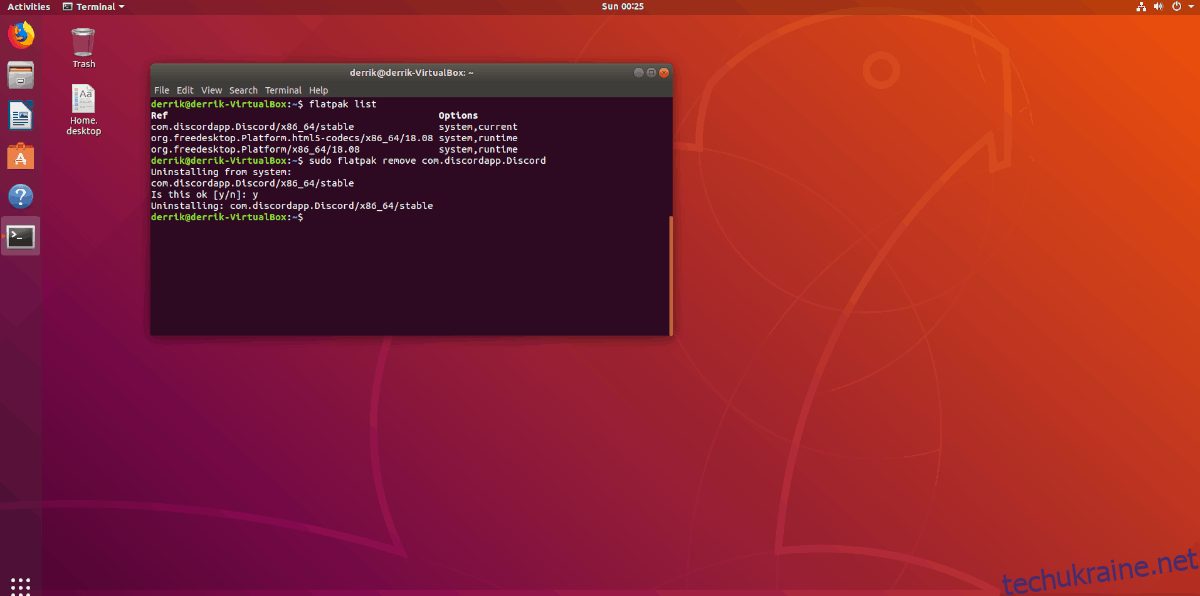
Хоча Flatpak не дуже популярний серед усіх користувачів Ubuntu (в основному через Snap), є багато користувачів Ubuntu Linux, які встановлюють та використовують Flatpaks. З цієї причини ми розглянемо, як видалити Flatpaks у терміналі. Щоб почати, перейдіть до терміналу та запустіть команду flatpak list, щоб переглянути поточні встановлені програми Flatpak.
flatpak list
Перегляньте список і знайдіть назву програми Flatpak, яку ви хочете видалити з Ubuntu. Знайшовши його, візьміть назву пакунка, а потім скористайтеся деінсталяцією Flatpak, щоб видалити його з системи.
sudo flatpak uninstall programname
Видаліть програмне забезпечення на Kubuntu за допомогою KDE Discover
Kubuntu — це різновид Ubuntu, який не використовує центр програмного забезпечення Ubuntu. Натомість він використовує програму Discover від KDE, і користувачам пропонується встановлювати/видаляти програми за допомогою неї.
KDE не є основним середовищем робочого столу, яким користуються користувачі Ubuntu, хоча воно має базу користувачів, тому все одно важливо розглянути його. Щоб видалити програму в Discover, виконайте наведені нижче покрокові інструкції.
Крок 1. Натисніть клавішу Windows на клавіатурі, щоб запустити панель запуску програм KDE. Потім знайдіть «Discover» і відкрийте його.
Крок 2. Знайдіть у нижньому лівому куті Discover «Встановлено» та натисніть на нього, щоб перейти до списку встановлених програм у вашій системі.
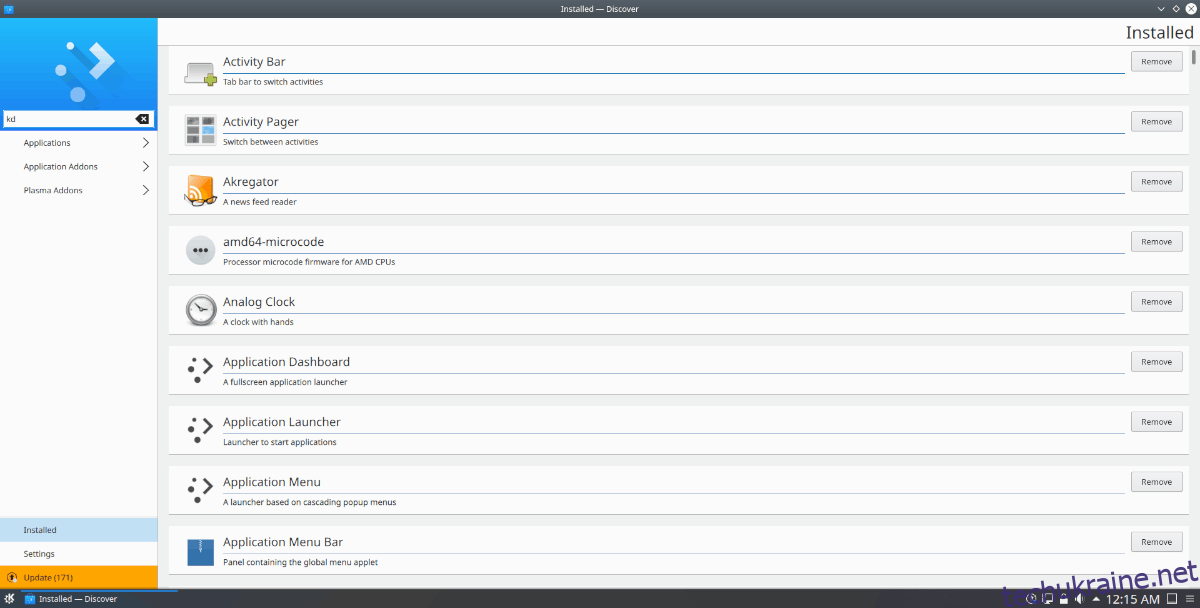
Крок 3: Перейдіть у розділ «Встановлено» та натисніть «Видалити» біля програм, які ви хочете видалити з Kubuntu.